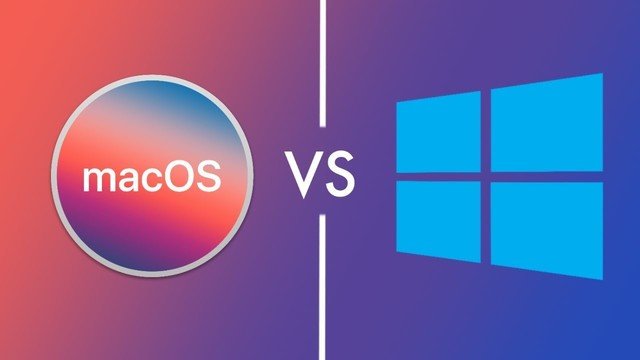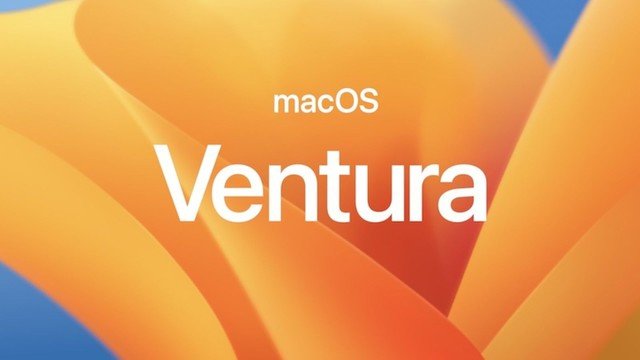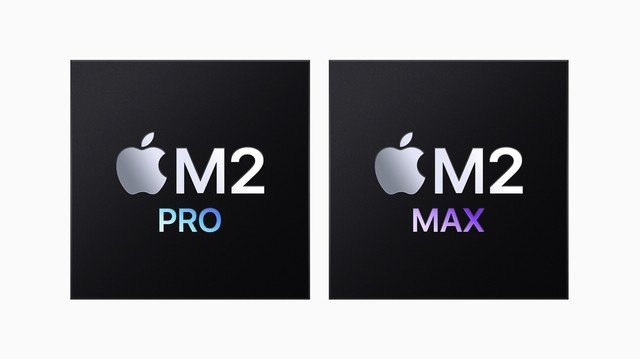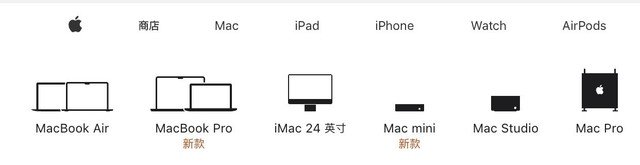从一千多元到几万元,笔记本电脑这个品类是一个非常难以梳理的大产品家族。我们试图给主要的人群画像、然后再逐步分析笔记本电脑的各个组件的方式,来呈现给大家如何选购、有哪些注意事项,各个不同的部分有哪些特点,希望通过这种方式,大家能找到自己使用的目的、然后再根据预算选到自己心仪的产品。
1 学生、办公 游戏:三大消费人群
笔记本电脑的优点不用多说,我们就把把用户分为学生、办公和游戏三大需求人群,试图总结这些人群的共性。但即便如此,想给需求多元化的人群画像还是很难的,我们只是尽量提取这些人群的共性。
学生笔记本电脑:便宜就好?
首先要承认一个事实是今天的电脑,即便是理工科的学生有些专业软件的需求,算力也是足够的。比如著名的软件Matlab,比较新的2022b版本,也只是强烈要求安装在固态硬盘上,其它的需求并没有多高。因此对于学生来说,如果仅仅是从学业出发,那么一个不超过5000元的笔记本是可以满足需求的。

甚至于现在很多品牌,本身的重量也不重,续航也长,非常适合学生使用,上课的时候也可以带着,电池就可以支持很久。现在主流的学生笔记本电脑,价格普遍会在3000多元,对学生来说进一步减负,这些产品电脑陪伴学生大学4年完成学业没有什么问题,并且由于价格不高,学生机还会出现针对学生的优惠、并且也是各大品牌的主战场,因为这种笔记本的量大。
办公笔记本电脑:复杂的场景
办公这个场景非常复杂。从简单点的文员到各种复杂的商业软件应用,办公电脑的需求其实每个行业、每个企业都要求不同。但如果就是简单处理文档和运行不复杂的软件,办公电脑在很大程度上,和几千元的学生机重合度不低。在过去提起办公,我们很容易联想到联想的ThinkPad的T系列、X系列,今天ThinkPad依旧是商用笔记本电脑的标杆,但系列更多元化,价格也有了亲民的系列。
商用笔记本一般来说除了满足日常办公的入门款,如果预算充足,会有个两个很大的方向:轻薄款,适合差旅多的用户群体,不增加行李负担,尤其是今天很多笔记本都可以用多口氮化镓充电;另外一个方向是偏向性能牺牲一定的重量,能满足很多商用软件的系统需求,简单来说,对应很多财会人事,算动辄几千行、上万行的表,CPU不够强劲明显拖累办公效率。但总体而言,办公用的笔记本设计初衷还是稳定性第一。
如果是软件开发或是视频剪辑,很多企业会选择全都使用苹果本来完成,这是专门的需求,我们会有专门的篇幅来介绍。
游戏笔记本电脑:必须独显直连
在很长的时间里,如果说玩游戏,大家首选还是使用台式PC,有强大的独显、速度快。但数字货币搞的挖矿风生水起之后,GPU价格暴涨,加上英伟达、AMD都推出了性能非常强的移动GPU,到现在游戏笔记本反而成为了更优性价比的选择。那么如果要买一个游戏本,哪些是至关重要的呢?
显卡直连是今天游戏本的主要特征,也是游戏本游戏性的基础,在此基础之上再考虑其它,所以买游戏本一定要看清楚有没有独显直连。现在的GPU和CPU都是功耗大户,所以选择游戏本的另外一个重要指标,不是看它配置了什么硬件,而是要看散热能力,没有强大的散热能力,CPU、GPU会撞到功耗墙,多高的配置也无从发挥。但这也带来问题:游戏本如果充分考虑散热,那么尺寸、体积甚至变压器都会很大,这是对性能的妥协,而且有笔记本的人相信多数都会买个散热低座,尤其夏天,有主动散热的会好很多。
现在所有的笔记本电脑品牌,都看到了游戏本巨大的市场,一样的4060,价格跨度能从6000元到1万多元不等,从模具、CPU到屏幕甚至键盘,都可以有很大的差异,但目前这个领域甜点还是6000-8000元左右的产品。
笔记本电脑可能是大的产品领域当中,各个厂家SKU最多的产品线之一了,因为用户的需求非常多元化,企业也必须配合用户做出不同的产品来满足,所以这里只是开门见山的简单聊一聊不同人群的画像和需求,下面我们将通过对笔记本不同组件的详细介绍,来给大家介绍不同的组成部分的特点以及选购注意事项。
2 笔记本的核心:CPU
很多用户在选择笔记本时,最重要的参数就是CPU参数,它决定了是否买到的是全新在售的平台,和笔记本的性能也直接挂钩,我们先来看看截止2023年3月,笔记本CPU的性能提电梯图,其中包括了13代的CPU处理器:
CPU型号的后缀:
笔记本CPU型号的后缀,不像是桌面级CPU后面只有K、F、KF、T等。笔记本CPU的后缀型号非常多。在含义上也不尽相同。其所包含的英文字母有:G、H、M、U、Y等代表字母。只要弄明白了这些后缀英文字母的意思,选购笔记本电脑时就不用纠结CPU的问题。
G:CPU带有内置核显性能 也就是无需独立显卡
数字小于4的是集成的普通超高清(UHD)核显,大于等于4的是集成的高性能锐炬(Iris)核显。比如说i5-1135G7、i5-1030G4、i3-1005G1等型号。
H:CPU带有标准电压
标压CPU,性能比较强劲,没有被阉割,主要在全能本和游戏本中。
HK:CPU带有标准电压 又能超频
一般出现在发烧级的笔记本中。
HX:CPU带有标准电压 但功耗较低
一般出现在轻薄全能本笔记本电脑中,性能比较强
U:CPU低标准电压
是性能比弱功耗比较低CPU型号,一般出现在轻薄本中。
Y:CPU超低电压
是性能很弱功耗非常低的CPU型号,一般出现在入门级的笔记本产品中
有这份笔记本CPU后缀字母的含义,就不用担心选择错了笔记本电脑,如果您选择的是全能本或是高端本,那么H、HK、HX是非常值得入手的,而入门的笔记本中基本就是U、Y了。
3 游戏性能的关键:显卡
笔记本可以看做是一个浓缩版的台式机,在台式机中决定性能的CPU和显卡在笔记本这里同样有效,所以在选择笔记本的时候一定要看好显卡的具体型号。并且一定是独显直连,买游戏本不是独显直连的不考虑,会大幅度的降低游戏的FPS。
笔记本的体型便携,但同样有核显和独显之分,核显是集成在CPU内部,让图像性能需求不强的笔记本也能有很好的显示性能,同时可以享受到功耗低的优势,让笔记本的续航更长,主要用在5000元以下的轻薄笔记本中,所以需求不高的玩家没必要追求独显,对于办公和影音娱乐而言核显反而可以提供更长的续航。
独显则是采用独立的显示芯片,不过和台式机中的显卡不同,笔记本中的独显是直接焊在主板上的,绝大多数都不支持更换显卡,独显可以带来更强劲的显示性能,但是功耗和发热量会大幅提升,主要应用在5000元以上的专业和游戏笔记本中。
笔记本的显卡型号很重要,因为型号就决定了笔记本的显示性能,如果对显卡的型号不熟悉,就需要看一下显卡的具体参数。
显卡的流处理器是应该首先关注的参数,流处理器也就是stream processors,高端显卡会有上千个流处理器,主要负责像素点的渲染工作,在同一系列下数值越大,意味着显卡性能越强。
显卡的核心架构意味着显卡的代数,新的架构比旧架构工作效率更高,在相同功耗的前提下性能更强,同时新架构还会提供例如光追DLSS等新的性能,对于游戏玩家和专业用户来说更有用。
显卡还有核心频率,代表显卡运行的速度,和CPU有默频和睿频类似,显卡的核心频率也是在一个范围内,其频率越高意味着显卡的运行速度越快,性能也就越强。
如果追求游戏表现或是经常进行图像处理,就需要关注一下显存容量。因为同一型号的显卡可能有不同显存容量的版本,显存容量表示显卡存储数据的性能,越大的显存可以更好地处理高画质高分辨率的游戏,但显存容量并不能作为显卡显示性能的判断依据。
还有一个参数是显存位宽,指的是显卡在一个时钟周期内所能传输数据的位数,位宽越大输出的数据就会越多,高分辨率游戏更需要大位宽的显卡,可以有效避免卡顿和掉帧。
最后需要注意的是,笔记本的独显和台式机不同,即使同一个型号也会有多个不同功耗的版本,其性能差距也很大,如果要买游戏本一定要看清楚显卡是满血版还是低功耗版,免得高价买回低性能。
4 笔记本的操控
谈到笔记本的选购,就不得不提起笔记本的操控,毕竟在移动办公的场景下,很少有人会带着外接的键盘鼠标去工作的。但实话实话,笔记本的任何一种操控形式都达不到键鼠的操控速度和体验感。这是毋庸置疑的,无论是苹果笔记本还是WINDOWS笔记本。
但我们日常生活中不一定会有机会随时随地带着鼠标键盘,因此还是需要考虑究竟笔记本哪种输入方式更加的舒适。
触控板:
触控板其实没啥好聊的,基本都是笔记本的标配,相对于windows系统的触控板来说,苹果Macbook的触控板的手势操作做的更好,所以在日常非复杂类办公需求上,很多苹果Macbook用户都不会携带鼠标。当然触控板仅限于办公使用,用来玩游戏之类的需求肯定是不行的。
键盘:
以前提到键盘手感就会让大家想起ThinkPad,但如今笔记本厚度越做越薄,所以普通键盘的手感基本都是大差不差的。另外还有一种游戏笔记本采用超薄的机械键盘设计,这种设计实际体验会比普通键盘好一点,但综合下来提升并不大。如果追求手感,还是需要外设。
触控屏:
如果是windows笔记本,触控屏的意义不是很大,因为windows本身的逻辑也不是给触控设计的,所以即便有触控屏,在实际使用中也很难作为主要的生产力。
其他:小红点、第二屏、手势操控、Touch Bar
剩下就是其他各家生产的一些小众功能,比如Thinkpad 小红点,早期触控板尺寸小,小红点算是个不错的功能,但目前来看,绝大部分人已经把它当成了经典设计。此外部分笔记本还会在笔记本内加入一块小的触控屏,这种对于视频剪辑、设计等职业来说有一定的作用,但基础办公并非必需品。
另外还有笔记本支持隔空手势操控,这种功能除了新奇外,实用性也并不大,还有苹果的Touch Bar也很难用来作为生产力工具。
5 笔记本电脑屏幕怎么选
笔记本电脑屏幕的重要性不言而喻,它直接影响着用户的视觉体验和健康。近年来,不少笔记本厂商推出2k、3k屏幕,展开屏幕技术的军备竞赛。这让消费者受益,因为笔记本电脑的屏幕分辨率、色域、刷新率、亮度等方面都有了明显提升,不再停留在Full HD水平。与1080P分辨率相比,2k分辨率的屏幕可以呈现更细腻的画面,且在放大后仍然保持清晰度。因此,无论是日常使用还是游戏体验,拥有高品质的屏幕都将带来更好的感受。
那么我们如何选择适合自己的笔记本屏幕呢?影响笔记本电脑屏幕的主要因素有尺寸、分辨率、色域、显示比例、刷新率、亮度、防蓝光、DC调光、响应时间等。
尺寸
笔记本电脑的屏幕尺寸是以对角线长度来定义的,一般有13寸、14寸、15寸、16寸和17寸等大小,其中13寸和14寸屏幕主要用于轻薄本,方便携带,而15寸、16寸以上则主要是全能本或游戏本,屏幕更大,观感更舒适,但机身也更重。
分辨率
屏幕分辨率是显示器显示的像素数,也就是屏幕精细度的重要指标。屏幕画面由许多小格子(像素点)组成,分辨率代表X轴和Y轴上像素点的数量,越高则画面越精细。PPI则表示每平方英尺下的像素数,可以用来计算屏幕PPI,一般220PPI以上的称为视网膜屏幕,对人眼已经看不出差别了。根据标准,13.3寸、14寸、15.6寸和16.1寸的屏幕尺寸要达到220PPI,分辨率分别为2.5k、2.7k、2.9k和3.0k。普通用户选FHD(1080P)或者2k分辨率就可以,设计师则需要更高的分辨率。
色域
市面上的笔记本屏幕通常采用sRGB、NTSC、DCI-P3和Adobe等标准,其中sRGB是最常见的标准。一般情况下,100%sRGB的屏幕色域被认为是高色域,而大多数笔记本屏幕的色域都是100%sRGB或者72%NTSC,可以满足大部分用户的需求。如果你对屏幕的色彩表现有要求,建议选择高色域屏幕,否则你可能会错失更好的视觉体验。
屏幕材质
LCD屏是目前笔记本电脑主流,显示效果好,相对护眼。OLED屏色彩饱和度高,显示纯黑画面,但存在频闪和烧屏问题。miniLED显示效果优秀,将融合LCD和OLED优点,不过成本高,普及较慢。
亮度
屏幕亮度指最大亮度,笔记本屏幕亮度通常在300-400尼特,太亮反而可能闪瞎眼。在不同环境下,建议使用不同亮度,如暗光环境下使用200尼特左右,室内正常光下使用300-400尼特左右,室外强光下需要400尼特或更高亮度。主流机型的屏幕亮度也基本满足标准。
显示比例
屏幕的宽高比例对于用户的使用体验有很大的影响。16 : 9是较为普遍的屏幕比例,它能够提供更多的横向内容,适合观看电影和玩游戏,但在垂直方向上留白较多。16 : 10则是一种较为特殊的屏幕比例,能够提供更为完美的显示效果,同时适用于娱乐和生产力场景。另外,3 : 2的屏幕比例则更适合于办公领域,能够在纵向上显示更多的内容,提升用户的工作效率。随着技术的不断进步,用户对于屏幕比例的要求也在不断提高。因此,在选择笔记本电脑时,需要根据自己的使用需求选择合适的屏幕比例,以获得更为舒适的使用体验。
刷新率
屏幕的刷新率表示屏幕每秒钟更新画面的次数,刷新率越高,画面就越流畅。一般来说,60Hz的刷新率已经能够满足大多数日常影音需求。但是对于游戏本等专业场景,更高的刷新率可以带来更快的画面反应速度,例如主流的144Hz和165Hz。但是超过240Hz,甚至300Hz的高刷新率已经达到了人眼极限,除了专业电竞选手,大部分人难以感知到区别。因此,在追求高刷新率之前,更高的分辨率和色彩表现在日常使用中可能会更明显。
响应时间
响应时间指屏幕关闭像素,再打开像素所需的时间。时间越短越好,缩短响应时间可以减少模糊和重影。轻薄本屏幕常用的响应时间在25-30毫秒之间,游戏本屏幕追求5毫秒甚至3毫秒。其他参数如对比度、色准等目前主流笔记本都达标。
防蓝光
硬件级防蓝光通过在屏幕设计中改变蓝光波长减少对眼睛的伤害,同时不影响颜色的显示。与软件级防蓝光不同,硬件级防蓝光无需减少蓝光显示,因此没有发黄的问题,颜色显示正常。
DC调光
调光是指调节屏幕亮度的方法,有DC调光和PWM调光两种。DC调光通过调节功耗来控制亮度,更加护眼。而PWM调光则是通过快速的亮灭交替来调节亮度,容易导致眼睛疲劳。因此,优先选择支持DC调光的屏幕可以更好地保护眼睛。
总结
总体来说,对于普通用户来说,一块好的屏幕应该具备以下规格:分辨率应该在2K以上,像素密度PPI要达到220以上,色域达到100%sRGB/ 72%NTSC,亮度要达到300尼特以上,刷新率优先选择60Hz以上,最好达到90Hz以上,并且要有DC调光和硬件级防蓝光的护眼功能。
对于专业作图需求的用户,比如设计师,更高色域的屏幕会更加适合,建议选择100%DCI-P3 / 100%Adobe,以及色彩校准。
对于游戏用户,建议选择刷新率在120Hz以上,最好是144Hz或165Hz的屏幕,以达到更加流畅的游戏体验。
6 痛苦的选择:笔记本存储
笔记本电脑的存储,在十几年前其实没什么可选的。因为当时普遍用的是2.5寸的硬盘,要扩展也只能换硬盘。但到了今天,已经变了游戏规则,进入了全面固态的时代。
内存:下限16GB
我们先说笔记本电脑的内存。今天的笔记本电脑都是预装了WIndows10或是11,这两个干净系统启动之后就要占用好几GB的内存,更别说内存大户浏览器了,可以轻松的用掉16G内存以上。
笔者之前的电脑就是8GB内存,经常捉襟见肘。但现在有个很让人头疼的问题,那就是笔记本电脑升级内存会有麻烦。第一个麻烦是轻薄本,这种笔记本很多是不能升级内存的,它的内存直接焊接在主板上,所以选配置的时候必须一次性选足。第二个麻烦则是游戏本,它的内存是双通道的DDR5!也就是说你要升级,就得一次性的换两根。但换下来的16GB,基本没什么人接手,因为游戏本都是16GB起步,还是笔记本的规格,没有需求。
固态硬盘:512GB起步
另外一方面则是笔记本电脑的固态硬盘。还好现在基本上都会标配到512GB。更大的则一般都要选配。512GB相对来说作为系统和常用空间肯定是足够的,但这个容量我们就不建议在上面操作视频素材或是大量图片处理、安装大量游戏,毕竟系统还需要虚拟内存,它用的是磁盘空间。但就使用体验上来说,PCIe3.0和PCIe4.0感受上都区别远小于跑分上的差距。以前的笔记本电脑喜欢用SATA的接口,但由于体积大,现在基本已经淘汰了,因为现在固态硬盘的成本非常低。
和内存一样,固态硬盘在笔记本电脑上也有升级问题。现在的固态硬盘都是M.2接口,但不少笔记本上并没有扩展的接口,买多大用多大,想升级就要换系统盘很麻烦。还好是现在的外置接口速度够快,新笔记本至少也有20GB的TypeC接口,可以自己用外置固态解决,典型的产品三星T7外置固态硬盘可以达到1000MB/s的速度,足够用。
对于存储选择最痛苦的则是苹果的用户,在配置的时候会发现内存、硬盘选大一些价格飙升,考虑到现在外置的不贵,预算如果有限这里建议还是用外置的方案来解决容量问题吧,尤其是视频等应用。
简单来说,今天的配置16GB内存、512GB固态是下限,更多的存储在笔记本上价格会比自己单独购买贵很多,但可升级性很多笔记本电脑并不友好。
7 特殊的生态:苹果笔记本到底怎么选?
苹果MacBook产品线很复杂,很多人在选择苹果笔记本电脑时确实一头雾水。
毕竟,这里面有 MacBook Air和 MacBook Pro的区别,有新模具和老模具的差异,有 13.3、13.6、14、16 寸屏幕的区分,有 M1/M1 Pro/M1 Max芯片,还有 M2/M2 Pro/M2 Max 芯片可以对比,这么多细分的不同点,挡在一起,作为普通消费者确实难以招架?
今天准备了 3200 字的苹果 MacBook 选购干货,希望这些内容对于你在选购时有所帮助。
Windows和MacOS对应人群
操作系统:
市面上除了苹果笔记本电脑以外,99.9% 的笔记本电脑使用的都是Windows系统,而MacBook 使用的是 MacOS 系统。
两者拥有不同的界面、功能和适配性,Windows 因为系统开放的原因更加通用、兼容和灵活,而 MacOS系统和 iOS 一样比较封闭,因为更简洁、稳定和省心。
外观设计:
MacBook 的外观设计比较统一、精致和轻薄。Windows 笔记本电脑的外观设计则各有千秋,有些比较厚重、有些比较时尚。
性价比:
正常来说同样配置的电脑,MacBook 要比 Windows 笔记本电脑贵很多,也就是说 MacBook 的性价比会低一些。但是 MacBook 也有自己的优势,比如屏幕质量、续航时间、发热控制等。
Window和MacOS怎么选?
主要看你的日常需求,我们来看一下这两者的用户画像,如果你需要一个通用、兼容、灵活且性价比高的电脑,那么Windows 笔记本电脑可能更适合你;
Windows 用户画像:
游戏爱好者,PC 游戏玩家。
爱折腾,想要 DIY 升级,对可玩性有要求的用户。
财务审计、金融行业从业者,部分软件没有 Mac 版。
工程行业,很多工程软件都没有 Mac 版。
如果你需要一个简洁、稳定、省心且高颜值的电脑,并且不介意花费更多钱,那么 MacBook 可能更适合你。
MacOS 用户画像:
程序员,主力敲代码。
设计师,对屏幕色准色彩有要求较高
剪辑师,视频创作者。
对轻薄、便携性、高颜值、电池续航等有需求的人群。
自媒体,简单、省心、稳定,高效输出文字。
苹果全家桶用户,设备协作非常高效。
苹果 M 系列芯片
苹果 Apple Silicon M 系列芯片是苹果在 2020 年发布的自研芯片,它最大的一个特点是把中央处理器(CPU)、图形处理器(GPU)、运行内存、神经网络引擎、及其他众多组件,统一集成到了一个芯片内。
M1:这是苹果第一个推出的 M 系列芯片,发布于 2020 年底,这也是目前最多 Mac 机型所采用的处理器,包括 MacBook Air、Mac Mini 和 iMac。它有8个CPU核心和8个GPU核心,内存容量为8GB或16GB,性能比 Intel 同功耗的处理器要高出很多。
M1 Pro 和 M1 Max:这是 2021年 10 月苹果秋季发布会上推出 M 系列高性能处理器,主要用于专业级的MacBook Pro。M1 Pro 有 8 个或 10 个 CPU 核心和 14 个或 16 个GPU核心,内存容量为 16GB、32GB 或 64GB,性能比 M1 芯片高出约 50%。
M1 Ultra:发布于2022 年 3 月 9 日的春季发布会上,面向专业级的自研芯片,由两个 M1 Max 芯片组成,性能参数各方面都翻倍。M1 Ultra 是苹果有史以来个人电脑中最强大的芯片,能效比出众,在相同功耗范围下,性能领先优势可达 90%,目前主要搭载在主机 Mac Studio 上
M2:在 2022 年6 月份苹果 WWDC 上推出的 M1 芯片升级版,主要用于入门级的MacBook Air。它有8个CPU 核心和 9 个 GPU 核心,内存容量为 8GB 或16GB,性能比 M1 芯片略有提升。
M2 Pro 和 M2 Max:苹果在 2023 年 1 月 17 日 推出,拥有比 M1 Pro、M1 Max 更多的中央处理器核心、图形处理器核心,及更大的统一内存,性能也变得更强。
Mac 产品线的区分
苹果 Mac 产品线的产品其实是很多的,具体划分如下:
MacBook Air(13.3/13.6寸):轻薄笔记本
MacBook Pro(13.3/14/16寸):性能笔记本
iMac(24寸):台式一体机(包含显示器、鼠标、键盘)
Mac mini :迷你主机(不含显示器、鼠标、键盘)
Mac Studio:高性能主机(不含显示器、鼠标、键盘)
Mac Pro 系列:性能工作站(不含显示器、鼠标、键盘)
8 端口越来越少 这些周边笔记本必备
随着笔记本电脑越来越轻薄,机身侧面的物理空间有限。虽然有了TypeC这些小巧的接口,但依然跟人感觉非常局促。20多年前,笔记本就有官方的特殊型号专属扩展坞,那么今天,我们能买到那些几乎“必备”的周边设备呢?
扩展坞:必备
今天的笔记本电脑产品,都是数字的视频接口。比如MiniDP或是HDMI。但在公司里,很多公司的投影机依旧是DVI或是VGA,这就需要接口的转化。现在都是一根TypeC转换出来各种接口,扩展坞的价格不同,接口数量也不一样,便宜的仅仅是多了几个USB,昂贵的甚至还可以内置一个M.2的SSD来扩展容量。
这是一个丰俭由人的设备,完全看个人需求。仅仅扩展USB,只要十几元,但如果想前面所说要转换视频接口,那普遍要两百元左右的的成本,带SSD扩展高速存储、支持PD的更贵。无论家用、上班,扩展坞基本都是一个必须的设备。
主动式散热底座:必备
现在是春天。等到了四五月天气热起来,很多笔记本的散热就要面临考验,比如之前有新闻,就有笔记本在腿上玩导致烫伤。所以一个能主动对笔记本底部吹风的主动散热底座是夏天必备的。
这两年手机电竞很火,带火了半导体制冷。现在这种半导体制冷的产品也出现在笔记本电脑外围设备上,并且制冷区域可调,对发热量巨大的游戏本来说可以考虑,主动制冷的半导体可以让发热区域的温度更低。
干活打游戏:外接屏幕?
很多人现在买笔记本就是干活或是打游戏。但笔记本自带的屏幕,哪怕是18寸的,也还是太小了,现在几百元就能买到一个27寸的屏幕,千元甚至能买到4K分辨率的。笔记本电脑的屏幕变成副屏幕,主屏幕还是大屏。
但很多笔记本电脑的屏幕配置很高,因此买笔记本电脑,如果您有计划用外接屏幕,可以买屏幕配置低一些的,比如更低的分辨率、刷新率,背光不是MiniLED、OLED等等,适当选择屏幕配置较低的产品,可以降低笔记本的购买成本,现在显示器可以说价格非常便宜。
耳机:有线还是无线?
扬声器是笔记本另外一个软肋。因为笔记本的体积有限,无论支持什么音效,过于紧凑的喇叭布局都不会有太好的效果,无论是游戏玩家还是在办公室里,耳机都是最好的选择。
相比之下,蓝牙耳机现在几乎人手一副,可以轻松的和笔记本电脑配对,很多高端的游戏耳机也采用了无线的方案。当然如果想要“低延迟”,很多保留了3.5mm耳机插孔的笔记本电脑上,或许有线耳机更合适。
充电器:氮化镓足矣?
现在的笔记本电源可以分为两类:游戏本和非游戏本。因为游戏本的功耗很大,所以充电器的块头也颇为夸张。并且由于动辄两三百瓦甚至更高,也没有太好的氮化镓方案。但普通的办公和轻薄本不一样,它们的功耗普遍不高,有的甚至整机不到45瓦。
低功耗就给游戏本提供了使用氮化镓供电的可能。现在100瓦的氮化镓电源,也可以实现笔记本、手机一起供电。如果是外接显示器,现在不少显示器还带有90瓦的TypeC供电能力,满足笔记本的电源需求。所以如果是差旅人士,一个氮化镓足矣。
记本电脑是一个很奇怪的生态。这些外设,其实都是一种“可有可无”的外置设备。如果不用,不会用不了,但如果有,体验会更好,可如果都配齐了,也要一笔开销。笔记本电脑一些先天的限制,让笔记本周边的产品销售可以说非常火爆,前提是能抓准消费者的痛点。
笔记本电脑的选择是一个系统工程,需要做全面的了解,本文的字数很多,但也只是一个粗略的介绍。我们还是建议用户在选购之前多做做功课,这样才能选到自己心仪的笔记本电脑,毕竟它要陪伴你好几年。